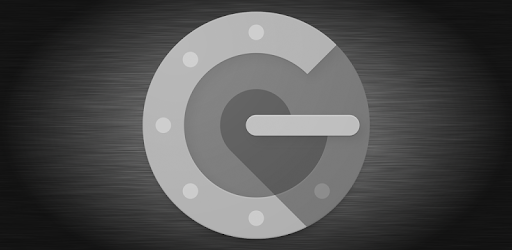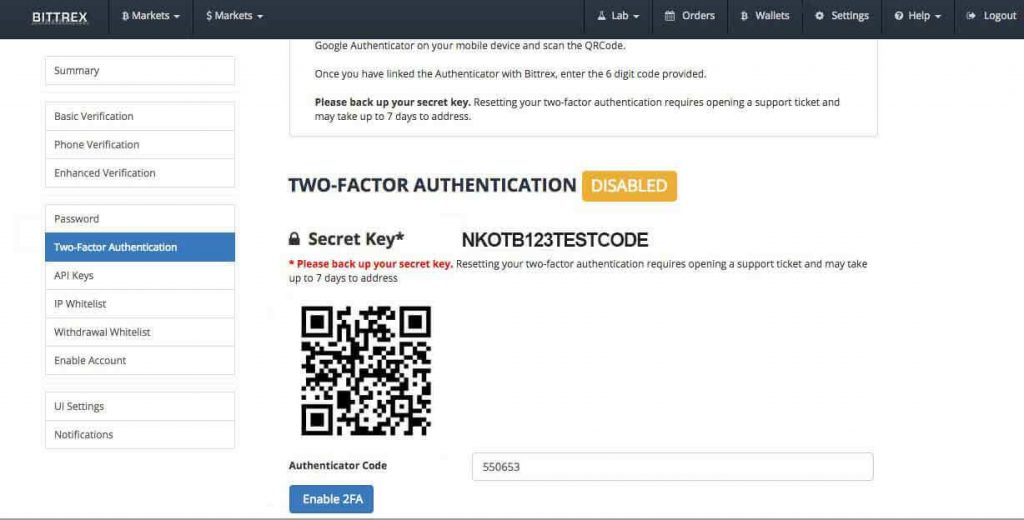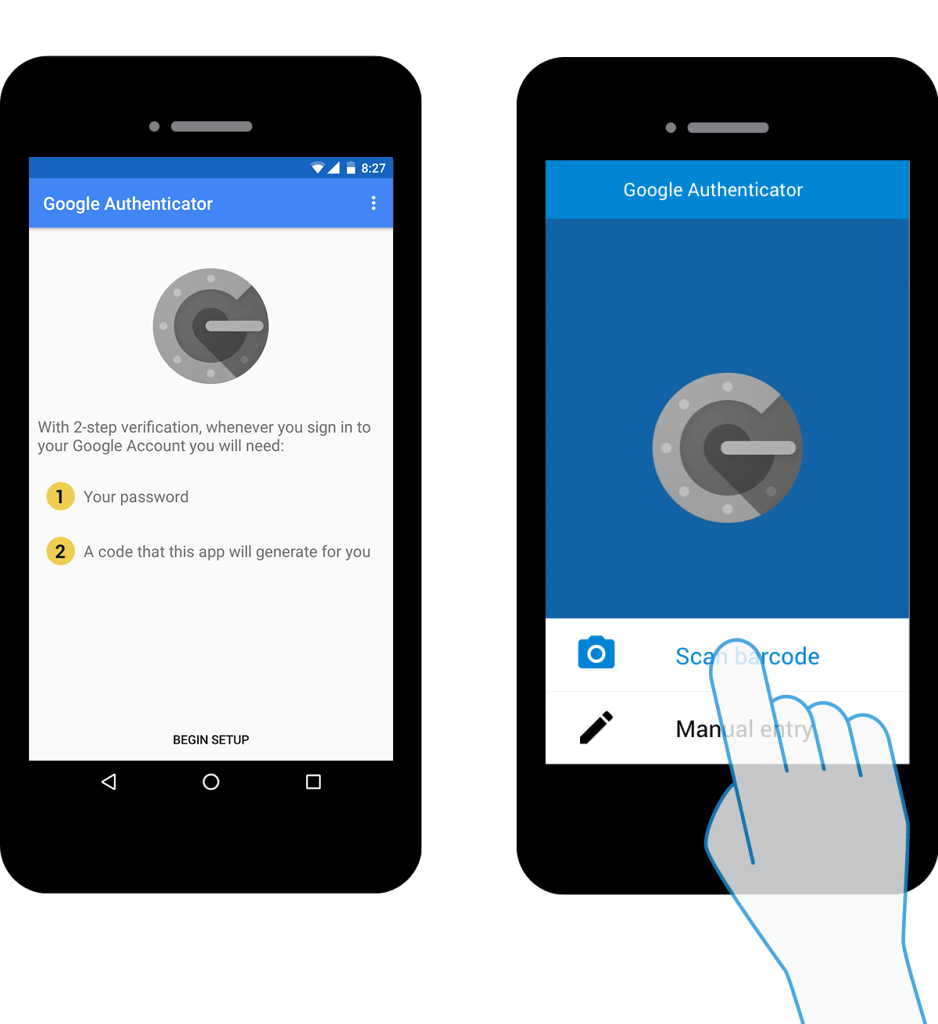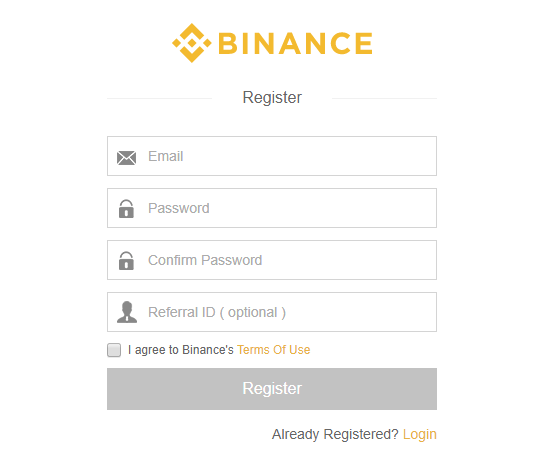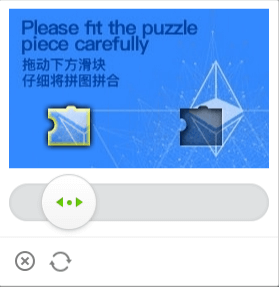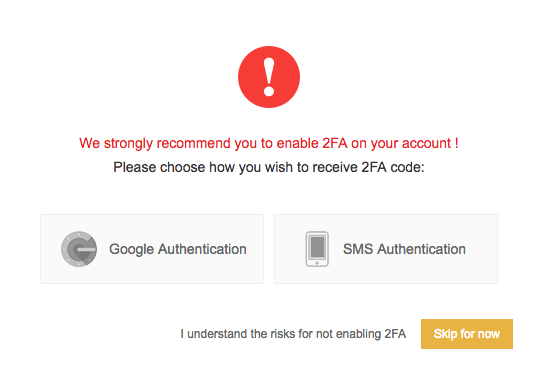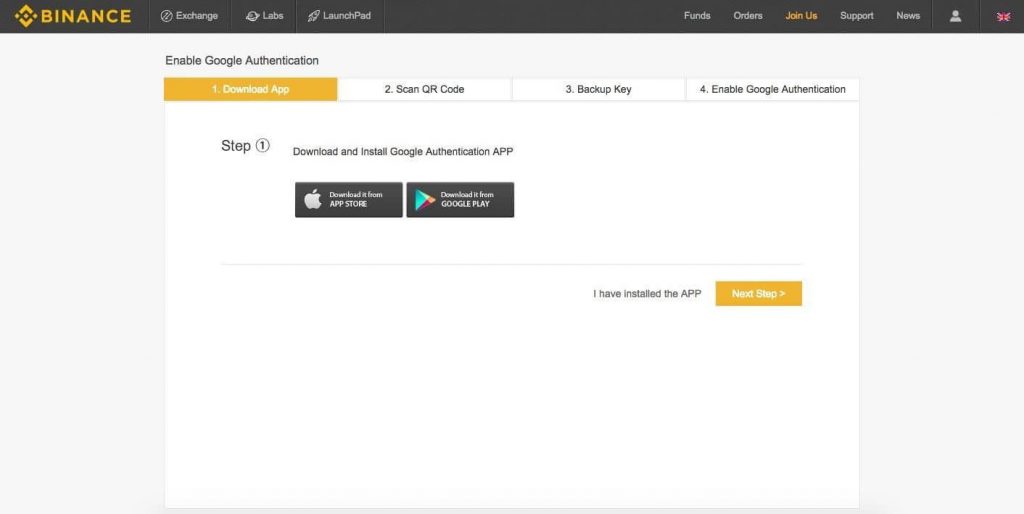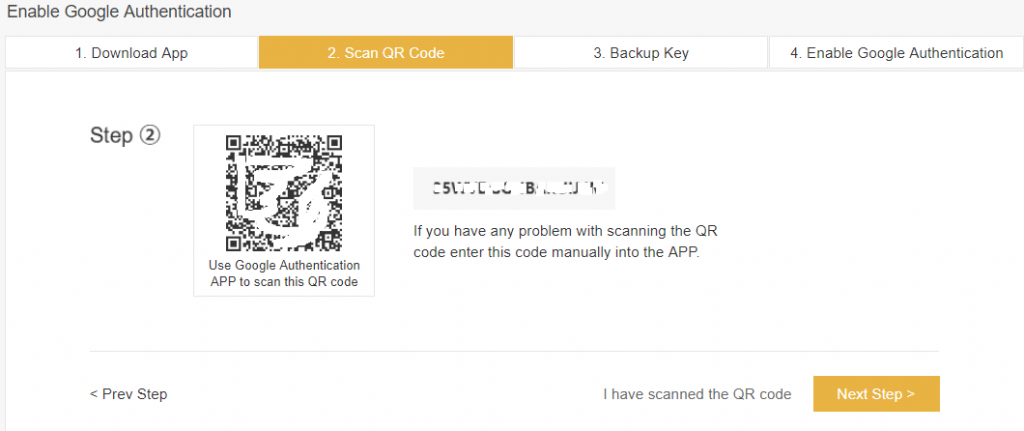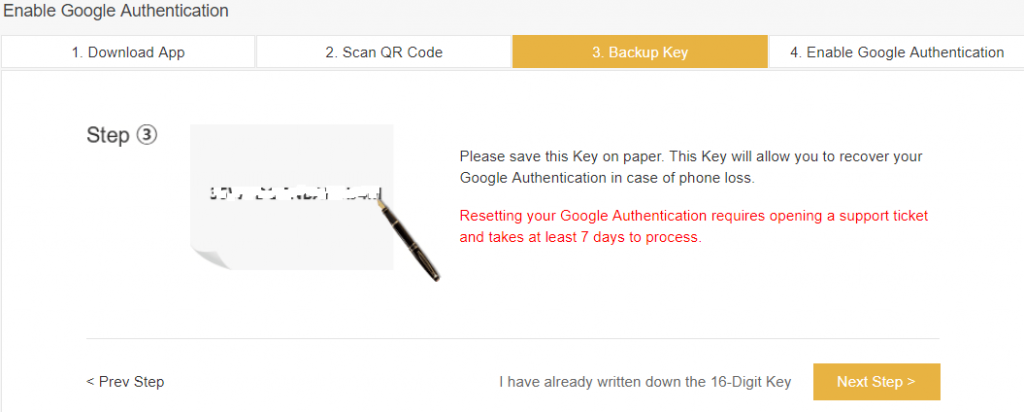<span>Este artículo trata sobre la configuración de la autenticación de 2 factores de Google, que mejora la seguridad de sus cuentas de cambio de moneda criptográfica. Aquí veremos qué es 2FA y por qué es importante.
En todas y cada una de las guías de configuración de billeteras , recomendamos a nuestros usuarios que no utilicen billeteras en línea. También les aconsejamos que no almacenen una gran cantidad de fondos en intercambios de divisas criptográficas y sitios web comerciales. Si está en el frenesí criptográfico durante mucho tiempo, es posible que haya escuchado varias historias de piratería. Bitfinex, la segunda mayor infracción de una plataforma de intercambio de Bitcoin , perdió Bitcoins por valor de 72 millones de dólares en agosto de 2016. NiceHash , un mercado de minería de criptomonedas, obtuvo Bitcoins por valor de 60 millones de dólares pirateados. Recientemente, un exchange de criptomonedas, BitGrail, afirma haber perdido 170 millones de dólares frente a sus piratas informáticos.
Entonces, ¿cómo mantener seguras sus criptomonedas? Existen varias reglas para protegerse de los piratas informáticos y mantener sus Bitcoins seguros. Regla n. ° 1 : Nunca use billeteras en línea, incluso si las usa, asegúrese de verificar la URL antes de iniciar sesión (por ejemplo: https : //www.myetherwallet.com/). Regla n. ° 2 : use la billetera de hardware si no mantiene los archivos de su billetera en un almacenamiento en frío al menos. Regla n. ° 3 : solo almacene monedas en intercambios solo cuando desee intercambiar y nunca mantenga una gran cantidad de fondos en intercambios. Regla no 4: Agregue seguridad adicional como Google Authenticator o Verificación de correo electrónico. Google Two Factor Authenticator es su mejor amigo cuando se trata de intercambios de divisas criptográficas. Veamos qué es la autenticación de 2 factores y cómo configurar Google 2FA.
¿Qué es 2FA?
2FA significa Autenticación de 2 factores . 2FA es un método para agregar una capa adicional de seguridad a sus cuentas en línea. ¿Es imprescindible que agregue 2FA a sus cuentas de intercambio de cifrado, lo que evita que su cuenta sea pirateada? ¿Se pregunta cómo?
La mayoría de las personas utilizan contraseñas como único protocolo de verificación para sus cuentas en línea. Si la contraseña que establecen es lo suficientemente segura, hay menos posibilidades de que lo pirateen. Sin embargo, este no es el caso de la mayoría de los usuarios. Dado que muchos de nosotros tendemos a olvidar las contraseñas, establecemos contraseñas que son fáciles de recordar. Desafortunadamente, tales contraseñas se vuelven fáciles de descifrar para los piratas informáticos. Para superar esta situación, se recomienda agregar 2FA.
Por lo general, solo ingresa su nombre de usuario y contraseña para iniciar sesión en sus cuentas. Al habilitar 2FA, se le pedirá una clave de seguridad adicional cada vez que inicie sesión. Puede ser una contraseña de un solo uso (OTP) o una verificación de correo electrónico o autenticación por SMS. Al agregar esta capa adicional de verificación, está mejorando enormemente la seguridad de su cuenta.
Cómo configurar 2FA
2FA solo se puede configurar en su dispositivo móvil (Android o IOS). Dos de los servicios 2FA más utilizados son Google Authenticator y Authy. Los intercambios más populares como Binance , Bitrex, Coin Exchange , Kraken, Kucoin, HitBTC, Gate.io y Cryptopia recomiendan Google Authenticator. Pocos intercambios aceptan Authy y pocos intercambios tienen su propio servicio 2FA. Esto es muy importante para la seguridad en línea, por lo tanto, en cualquier sitio de intercambio o comercio en el que se encuentre, asegúrese de habilitar el autenticador de 2 factores.
Configurar 2FA es muy simple y los intercambios de cifrado más populares lo guiarán a través de los pasos cuando cree una nueva cuenta. Solo toma unos minutos configurarlo y así es como funciona. Descarga la aplicación 2FA a su móvil. Verifique la propiedad y el autenticador de enlaces con su cuenta de intercambio. Eso es todo. Ahora, para completar el proceso de inicio de sesión cada vez, se le pedirá que ingrese el Pin 2FA u OTP que genera la aplicación de su teléfono inteligente.
Incluso si el sitio web de intercambio o comercio no le muestra la configuración de 2FA durante el registro, siempre puede encontrarla en la configuración de seguridad de su cuenta. Aquí, tomando Binance como ejemplo, lo guiaremos a través de la configuración de 2FA utilizando la aplicación Google Authenticator. La mayoría de los intercambios tendrán un patrón similar para configurar 2FA y pronto cubriremos una guía detallada sobre cómo configurar 2FA para todos y cada uno de los intercambios.
¿Qué es Google Authenticator?
Google Authenticator es un software que implementa servicios de verificación en dos pasos utilizando el TOTP (algoritmo de contraseña de un solo uso basado en el tiempo) y el algoritmo de contraseña de un solo uso basado en HMAC, para autenticar usuarios de aplicaciones móviles de Google.
Google Authenticator genera una contraseña única de seis a ocho dígitos cada pocos segundos. Los usuarios que habilitaron la verificación en 2 pasos deben ingresar el código generado junto con su nombre de usuario y contraseña para iniciar sesión en los servicios de Google. Este software no es solo para los servicios de Google, también se puede implementar en sitios web y aplicaciones de terceros.
¿Cómo configurar Google Authenticator? – Paso a paso
Google Authenticator es gratuito, rápido y uno de los servicios más confiables. Está disponible tanto para usuarios de Android ( Google Play ) como para usuarios de IOS ( App store ).
Paso 1: Primero descargue la aplicación Google Authenticator en su teléfono móvil o tableta e instálela.
Paso 2: Ahora vaya a Binance.com y cree una nueva cuenta o inicie sesión con su cuenta existente. Si crea una nueva cuenta, se le pedirá una verificación por correo electrónico.
Paso 3: Una vez que inicie sesión, el sitio web le pedirá que resuelva el rompecabezas rápido para asegurarse de que es un humano y no un bot.
Paso 4: Ahora, una vez que esté en el panel de control, haga clic en el icono de usuario que verá en la esquina superior derecha. Luego haga clic en la cuenta que lo llevará a la página de configuración de su cuenta.
Paso 5: Si no ha habilitado 2FA para su cuenta de Binance, verá un mensaje de alerta recomendándole que habilite 2FA. Como puede ver, hay 2 tipos de verificación que ofrece Binance. Verificación de SMS y verificación de Google Authenticator.
Paso 6: Elija Google Authenticator ya que es más seguro y haga clic en habilitar. Ahora Binance lo guiará a través de instrucciones paso a paso para configurar Google Authenticator para su cuenta.
Paso 7: Como puede ver, el paso 1 es descargar e instalar la aplicación Google Authenticator que esperamos que ya haya hecho.
Paso 8: Ahora, en la siguiente pantalla, se le pedirá que escanee el código de barras usando su aplicación de autenticación de Google. Puede escanear el código o ingresar el código manualmente en su teléfono móvil.
Paso 9: Al escanear su aplicación de autenticación de Google, se agregará su cuenta de Binance a la lista.
Paso 10: ¡ Eso es! Ha terminado de configurar el autenticador de 2 factores de Google para su cuenta de Binance. El código de 6 dígitos que ve en su aplicación Google Authenticator se generará cada minuto. Ahora, cada vez que inicie sesión en su cuenta de Binance con su correo electrónico y contraseña, se le pedirá que ingrese esta clave. Solo si la clave coincide, te dejará entrar.
Paso 11: IMPORTANTE : en el paso número 3 de la configuración del Autenticador de Google de Binance, se le pedirá que realice una copia de seguridad de su clave de autenticación de Google. Es muy importante que anote esta clave en un papel o la guarde en una cámara frigorífica.
¿Qué pasa si pierdo mi teléfono?
Puede suceder a veces. Tenga en cuenta que una vez que habilite 2FA, no podrá iniciar sesión en su cuenta sin conocer los códigos de autenticación. Por eso es muy importante almacenar las claves privadas. Casi todos los intercambios le proporcionarán esta clave cuando configure por primera vez Google Authenticator o cualquier otro 2FA. Esta clave privada es muy importante ya que le ayuda a recuperar su cuenta cuando su teléfono es robado o perdido.
¿Qué sucede si no hice una copia de seguridad de las claves privadas de 2FA? El peor de los casos es que ya no podrá acceder a su cuenta y terminará perdiendo todos los fondos que almacenó en su cuenta. Lo mínimo que puede intentar es avisarle al equipo de soporte con respecto a este problema. Ellos lo guiarán en la recuperación de su cuenta, lo cual no es tan fácil y llevará mucho tiempo.
Si quiere puede hacernos una donación por el trabajo que hacemos, lo apreciaremos mucho.
Direcciones de Billetera:
- BTC: 14xsuQRtT3Abek4zgDWZxJXs9VRdwxyPUS
- USDT: TQmV9FyrcpeaZMro3M1yeEHnNjv7xKZDNe
- BNB: 0x2fdb9034507b6d505d351a6f59d877040d0edb0f
- DOGE: D5SZesmFQGYVkE5trYYLF8hNPBgXgYcmrx
También puede seguirnos en nuestras Redes sociales para mantenerse al tanto de los últimos post de la web:
- Telegram
Disclaimer: En Cryptoshitcompra.com no nos hacemos responsables de ninguna inversión de ningún visitante, nosotros simplemente damos información sobre Tokens, juegos NFT y criptomonedas, no recomendamos inversiones